工作中难免会有失误的时候,如果我们不小心将一份重要的办公文档删除了,而且还没来得及备份,这该怎么办呢?别慌,下面小编就给大家介绍使用EasyRecovery专业版来找回办公文档的方法,供参考。
如何用EasyRecovery专业版找回文档?
遇到文档误删的情况,可以借助专业的数据恢复软件EasyRecovery来尝试恢复,它能恢复包括文档、表格、图片、音视频等各种文件。
打开已经安装好的数据恢复软件EasyRecovery专业版,进入第一个操作界面,我们可以看到这里要选择恢复内容,选择恢复“办公文档”,点击右下角的“下一个”。

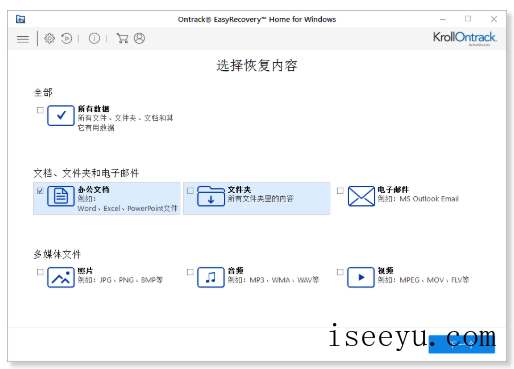
选择好恢复内容后,单击右下角的“下一个”,进入到选择位置,比如这里选择如下图所示的硬盘E。

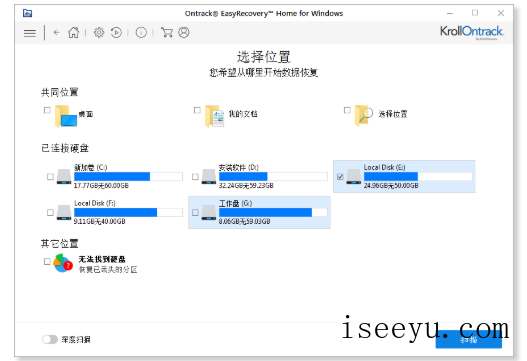
确认恢复位置后,单击“扫描”按钮,就可以开始扫描硬盘,这里一般是不需要任何操作的,等待扫描结束即可。

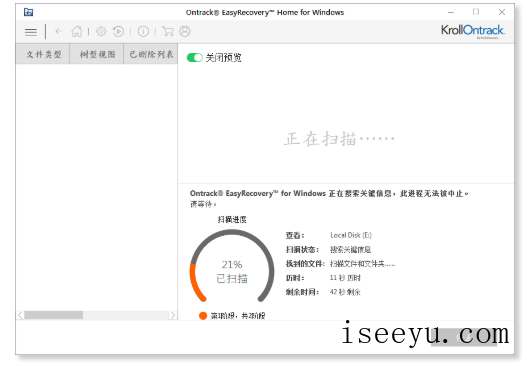
扫描完成后,会弹出如下图所示的成功完成扫描对话框,直接单击OK即可。

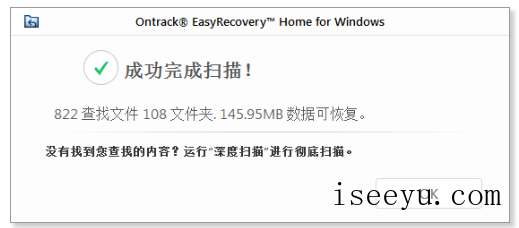
扫描结束后,会显示扫描位置下的文档,如果要恢复的话,直接选中鼠标右键,选择恢复。

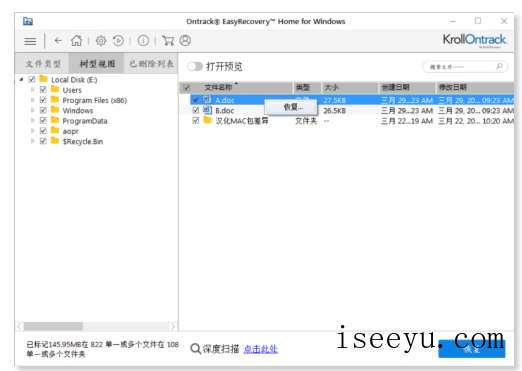
执行以上操作后,弹出恢复对话框,点击浏览选择文件保存位置,然后单击开始保存就行了,这样就能恢复误删的办公文档了。

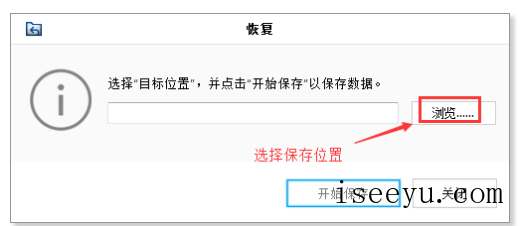
根据以上步骤进行操作,我们就能借助数据恢复软件EasyRecovery专业版来找回误删的文档。






